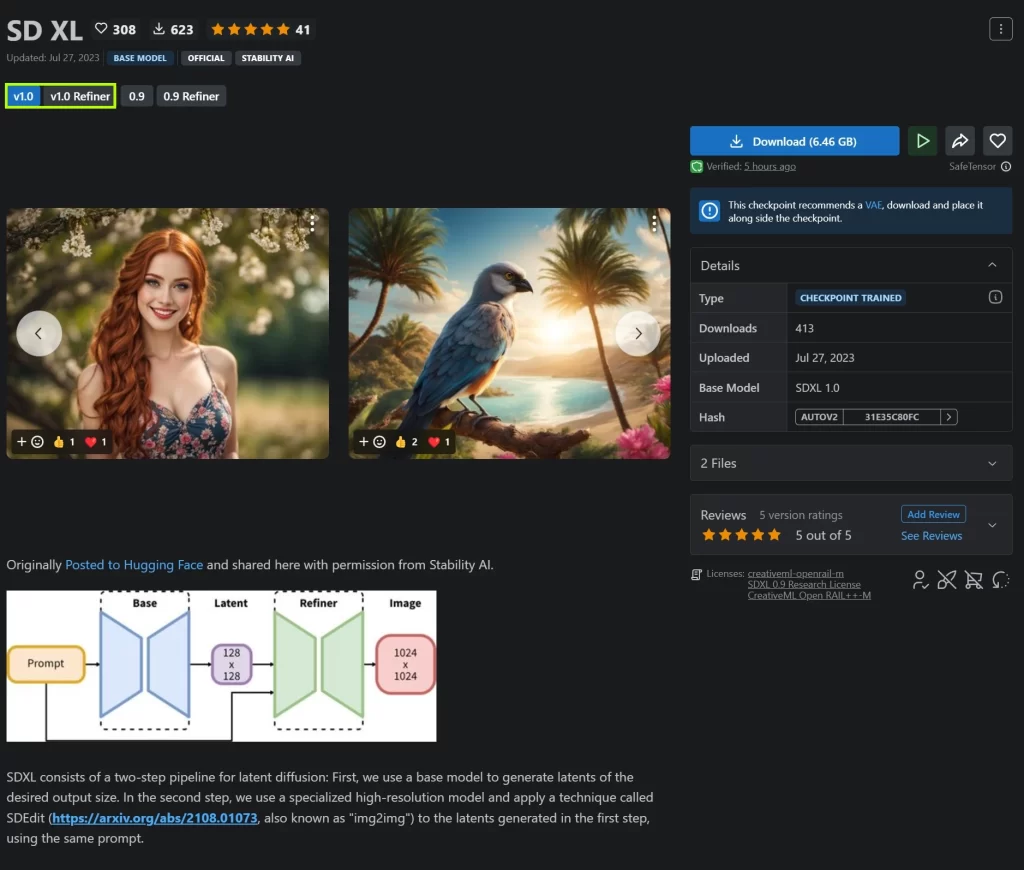
WebUI SDXL 설치 및 사용방법
SDXL 간단 소개 및 설치방법
드디어 기존 Stable Diffusion 1.5 보다 훨씬 좋아진
SDXL을 사용할 수 있게 되었는데
훨씬 높아진 퀄리티는 기본에
어느 정도의 텍스트 입력도 지원하고
그림의 디테일을 보완할 때 사용하는
Refiner도 추가되었다
WebUI 에서도 이제 SDXL을 지원하여
아래 내용을 쭉 따라해주면 바로 사용할 수 있다
방법에 앞서 일단 WebUI를 설치한 상태에서
버전을 1.5 까지 업데이트 까지가 필수라서
만약 되지 않은 상태라면
위 링크들을 참조해서 진행해준 후
SDXL Checkpoint와 VAE를 받아야 하는데
Checkpoint의 경우에는 다음 링크로 들어가면
상단 이미지의 화면이 나오는데
이미지에서는 1.0이 가장 최신이지만
만약 변경되었다면 가장 최신 버전과
Refiner를 다운로드 해 주면 되겠다
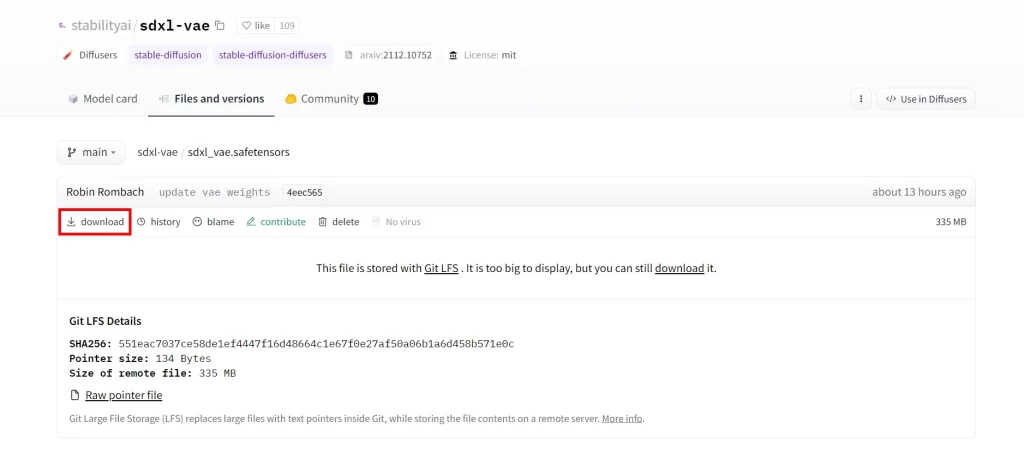
VAE는 다음 링크로 들어간 뒤
왼쪽에 보이는 Download를 눌러 다운로드 해주자
다운로드가 모두 끝났다면
Checkpoint(Refiner 포함)는
C:\stable-diffusion-webui\models\Stable-diffusion
경로에 넣어주고
VAE는
C:\stable-diffusion-webui\models\VAE
위 경로에 넣어주면 된다
위 경로는 기본 설치 경로이기 때문에
다른 경로에 설치했다면
꼭 경로를 다시 확인해줘야 한다
SDXL 사용방법
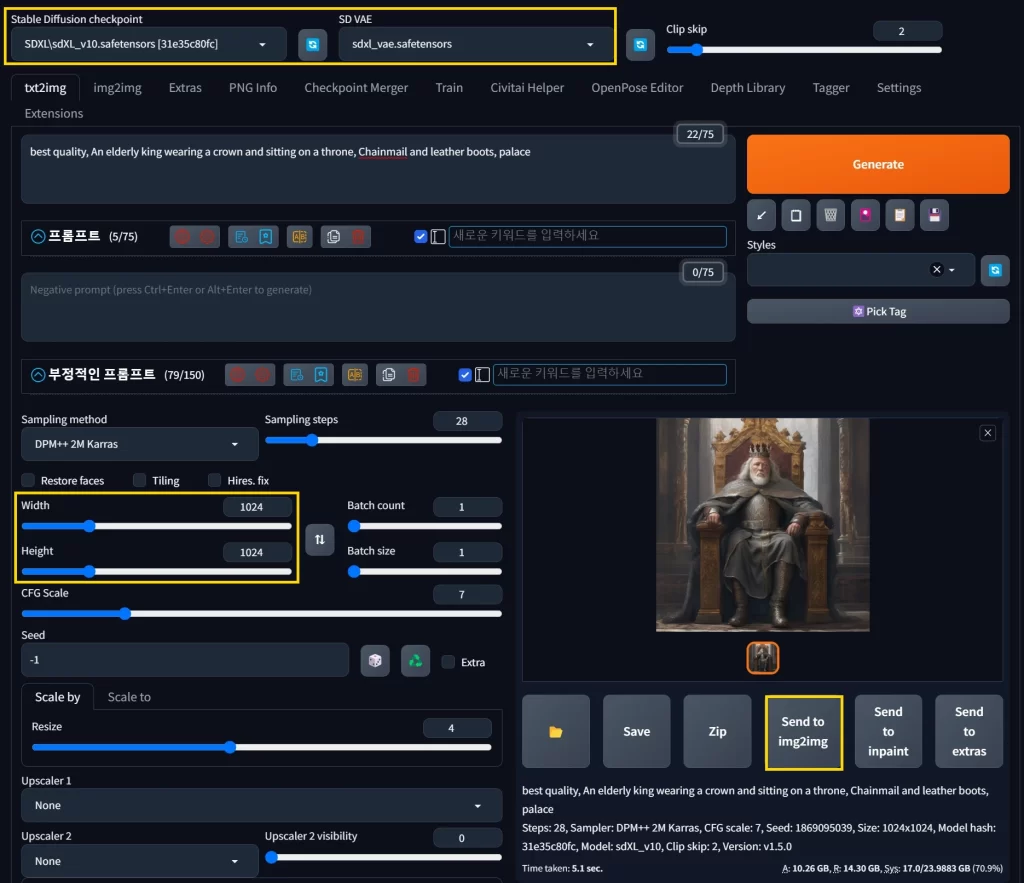
이후 WebUI로 들어오면
checkpoint 와 SD VAE를 변경해줘야 하는데
checkpoint는 refiner가 붙지 않은 파일을 사용해야 하고
VAE는 sdxl_vae를 넣어주면 끝이다
다음으로 Width / Height는
이제 최소가 1024 / 1024기 때문에
크기를 늘려주면 되고
Hires. fix는 작동 방식이 변경되어
체크 시 이상하게 나오기 때문에
SDXL 을 사용할 경우에는 사용하면 안된다
이후 이미지를 생성해보면
예전의 1.5와는 다르게
훨씬 이미지가 좋아진 것이 보인다
물론 요즘 civitai 에서 다운로드 받아 사용하는
1.5 버전 체크포인트 보다 못한데요!
이런 생각이 들 수 있겠지만
그건 1.5를 극한까지 끌어내서 그런 거고
이건 그냥 베이스만 봐도 이 정도인데
SDXL을 기반으로 체크포인트가 나오기 시작하면
훨씬 더 좋은 이미지를 생성할 수 있을거라 본다
이후 이미지를 완성한 후
디테일을 추가하고 싶다면
Refiner를 사용해줘야 하는데
Send to img2img를 눌러준 다음

체크포인트를 Refiner가 붙은 버전으로 변경한 후
Steps 수를 원본 이미지의 절반 이하로 내려주고
다음은 Denoising Strength를
0.15 ~ 0.25 선으로 변경해서
원 그림에 큰 손상이 가지 않도록 만들고
이미지 크기를 조정해서 생성해 주면
그림 원형은 유지하되
높아진 해상도에 비례하여
퀄리티도 높아진 것이 보인다
위 방식이 손이 많이 가 귀찮다면
다음 링크를 참조해서
이미지 생성 후 Refiner를
자동 돌려주게 변경할 수 있다
SD 1.5 / SDXL / SDXL Refiner 비교
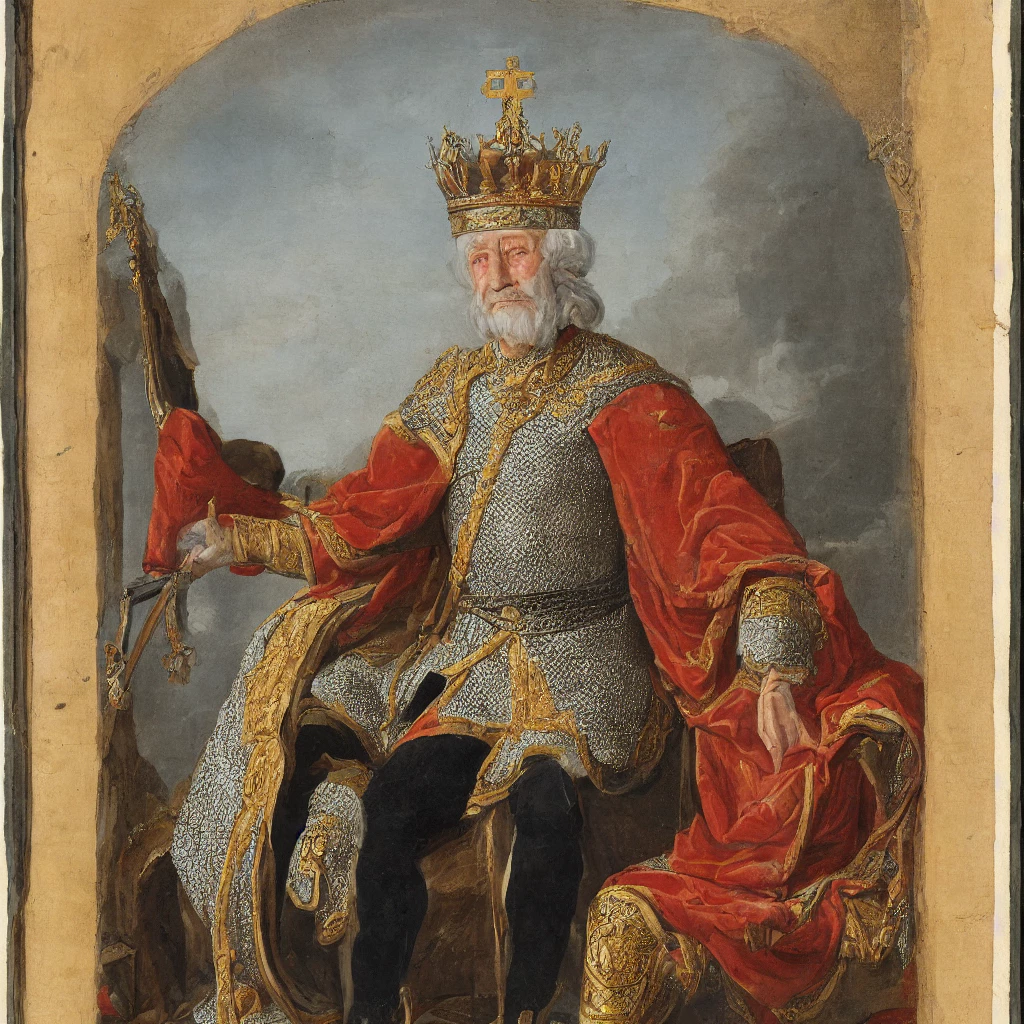


이제 그림 뽑는 방법을 모두 확인했으니
동일한 프롬프트를 사용해서
이미지를 생성하고 Refiner로 보완해 보았는데
SD 1.5의 경우 굉장히 퀄이 낮은데
SDXL의 경우 Bing AI 보다 훨씬 훌륭하며
Refiner 까지 사용해주면
미드저니에도 밀리지 않을 퀄리티가 나오게 된다
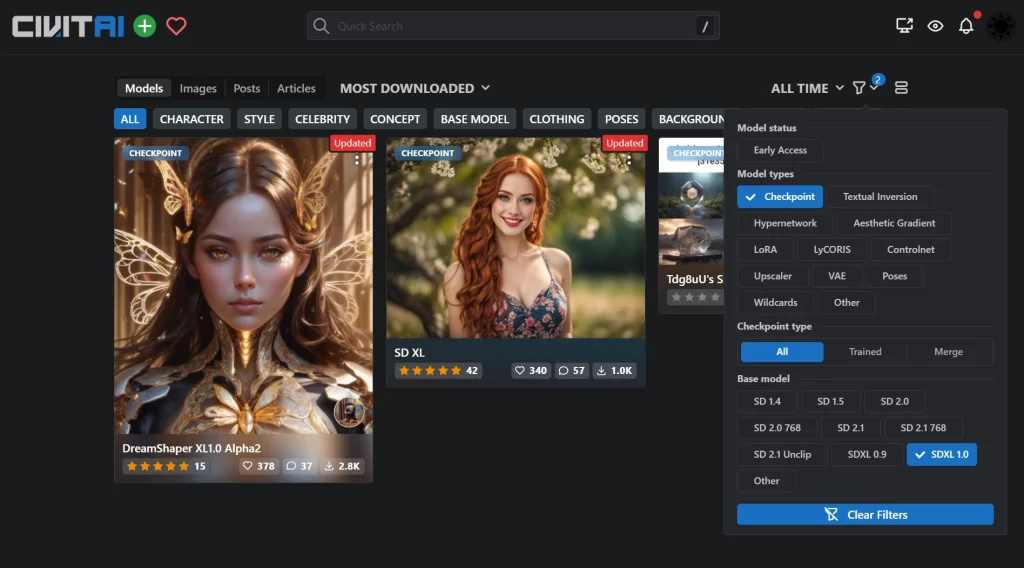
마지막으로 시간이 지남에 따라
SDXL을 활용한 체크포인트가 쏟아져 나오게 될 텐데
Civitai 로 들어간 후
필터를 동일하게 SDXL 1.0 으로 걸어주면
바로 출시되는 Checkpoint를 확인할 수 있다
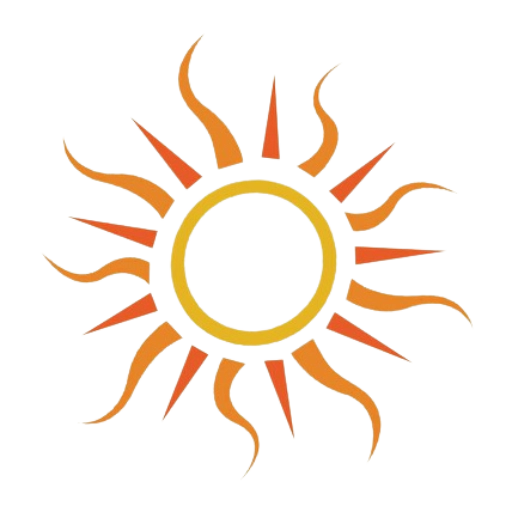
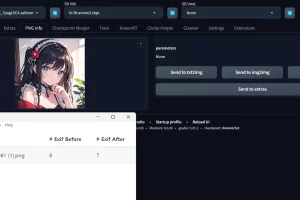
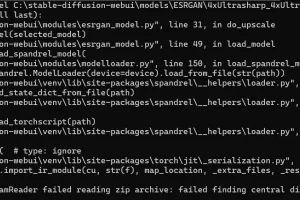
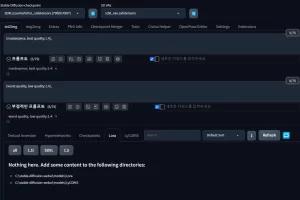
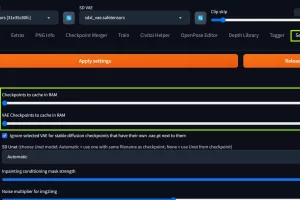
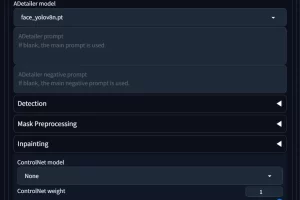
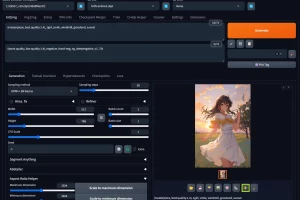
Leave a Reply
이메일은 알림 용도로만 사용됩니다.